Google Asistan Kullanımı
Akıllı telefonunuzla birlikte sunulan Google Asistan’ı kullanarak akıllı telefonu çalıştırmak veya bir arama yapmak için mikrofonlu kulaklığın mikrofonlarına doğru konuşabilirsiniz.
Uyumlu akıllı telefonlar
Android 6.0 veya üzerinin yüklü olduğu akıllı telefonlar (En son Google app gereklidir.)
-
“Sony | Headphones Connect” uygulamasını açın ve dokunmatik sensörün işlevini Google Asistan olarak ayarlayın.
Dokunmatik sensörde müzik oynatma işlevinin atandığı mikrofonlu kulaklık ünitesine Google Asistan atanabilir. “Sony | Headphones Connect” uygulamasını kullanarak sol ve sağ birimlerin dokunmatik sensörlerine atanan işlevleri değiştirebilirsiniz.
“Sony | Headphones Connect” uygulaması hakkında ayrıntılı bilgi için aşağıdaki URL’ye başvurun.
https://rd1.sony.net/help/mdr/hpc/h_zz/
Google Asistan özelliğini ilk defa kullanırken, Google Asistan uygulamasını açın ve Görüşme Görünümünde [Finish headphones setup] öğesine dokunun ve Google Asistan’ın ilk kurulumunu tamamlamak için ekranda verilen talimatları izleyin.
-
Google Asistanı’ kullanmak için “Ok Google” deyin veya Google Asistan’ı atadığınız dokunmatik sensörü çalıştırın.
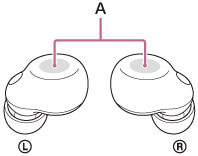
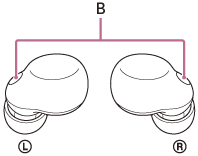
A: Dokunmatik sensörler (sol, sağ)
B: Mikrofonlar (sol, sağ)
- Bir sesli komut vermek için parmağınızı dokunmatik sensöre doğru tutun ve sesli komutu bitirmek için parmağınızı çekin.
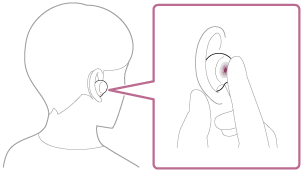
- Parmağınızı dokunmatik sensöre doğru tutarken herhangi bir sesli komut algılanmazsa, parmağınızı çektiğinizde bildirimler okunur.
- Bir sesli komut vermek için parmağınızı dokunmatik sensöre doğru tutun ve sesli komutu bitirmek için parmağınızı çekin.
Google Asistan hakkında ayrıntılar için aşağıdaki web sitesine bakın:
Google Asistan ile mikrofonlu kulaklığın çalıştırılması
Google Asistan’da belirli sözcükleri söyleyerek mikrofonlu kulaklığın gürültü engelleme ayarlarını veya diğer işlemlerini yapabilirsiniz.
Ayrıntılar için aşağıdaki web sitesine bakın (*):
https://support.google.com/assistant/answer/7172842#headphones
*Mikrofonlu kulaklığın web sitesinde açıklanan tüm teknik özelliklerle uyumlu olduğu durum değildir.
İpucu
- “Sony | Headphones Connect” uygulaması ile mikrofonlu kulaklığın yazılım sürümünü kontrol edin veya güncelleyin.
- Google Asistan ağa bağlı olunmaması gibi nedenlerle kullanılamadığında, mikrofonlu kulaklığın her ikisinden (ya da takmakta olduğunuz birimden) sesli kılavuz "The Google Assistant is not connected" (Google Asistan bağlı değil) duyulur.
- Google Asistan uygulamasının Görüşme Görünümünde [Finish headphones setup] öğesini görmezseniz, akıllı telefonunuzun Bluetooth ayarlarından mikrofonlu kulaklık için eşleştirme bilgilerini silin ve eşleştirme işlemini yeniden gerçekleştirin.
Not
- Akıllı telefonunuzda Google Asistan’ın ilk kurulumunu gerçekleştirdiğinizde, mikrofonlu kulaklığın sol veya sağ birimindeki hangi dokunmatik sensör işlevinin Google Asistan olarak ayarlandığı mikrofonlu kulaklık işlevlerinin ayarlarına ve kullanım koşullarına bağlıdır. “Sony | Headphones Connect” uygulamasındaki ayarlarını değiştirerek dokunmatik sensörü önceki işlevlerine geri yükleyebilirsiniz.
-
Dokunmatik sensörde müzik oynatma işlevinin atandığı mikrofonlu kulaklık ünitesine Google Asistan atanabilir. Mikrofonlu kulaklığın herhangi bir biriminde Google Asistan’ı kullanmak istediğinizde, kullanmak istediğiniz mikrofonlu kulaklık birimine müzik oynatma işlevini ve ardından Google Asistan’ı atayın.
Müzik oynatma işlevinin atanmadığı mikrofonlu kulaklık biriminde Google Asistan kullanılamaz.
“Sony | Headphones Connect” uygulamasını kullanarak sol ve sağ birimlerin dokunmatik sensörlerine atanan işlevleri değiştirebilirsiniz. - Google Asistan ve Amazon Alexa mikrofonlu kulaklığa aynı anda atanamaz.
- Mikrofonlu kulaklığın sol veya sağ birimi Google Asistan için ayarlandıysa ve mikrofonlu kulaklık bir Bluetooth bağlantısı ile iPhone/iPod touch’a bağlandıysa, Google Asistan’ın atanmadığı mikrofonlu kulaklık biriminin işlevi “Sony | Headphones Connect” uygulamasıyla değiştirilirse, Google Asistan’ın atandığı mikrofonlu kulaklık biriminin işlevi otomatik olarak temizlenir.
- Mikrofonlu kulaklığın sol birimi Google Asistan’ı kullanacak şekilde ayarlanmışsa, Hizmet Bağlantısı otomatik olarak kapatılır.
- Mikrofonlu kulaklığın sol birimi Google Asistan’ı kullanacak şekilde ayarlandıktan sonra Hizmet Bağlantısı açılırsa, sol birimin işlevi fabrika ayarlarına dönecektir (gürültü engelleme işlevi ve Ortam Sesi Modunun değiştirilmesi vb.). “Sony | Headphones Connect” uygulamasındaki ayarlarını değiştirerek birimi önceki işlevlerine geri yükleyebilirsiniz.
- Google Asistan, mikrofonlu kulaklığın yazılım güncellemesi sırasında kullanılamaz.
Yazılım güncellemesi sırasında Google Asistan’ı kullandığınızda, sesli kılavuz "The Google assistant is not available during update. Please wait a moment until the update completes." (Google Asistan güncelleme sırasında kullanılamaz. Lütfen güncelleme tamamlanana kadar biraz bekleyin.) her iki mikrofonlu kulaklık biriminden de (veya taktığınız mikrofonlu kulaklık biriminden) duyulur.
Ancak Google Asistan’ı “Ok Google” vb. diyerek kullandığınızda, sesli kılavuz duyulmayacaktır. - Google Asistan bazı ülkelerde, bölgelerde veya dillerde kullanılamayabilir.
- Google Asistan ile mikrofonlu kulaklığın çalıştırılması işlevi, Google Asistan’ın teknik özelliklerine bağlıdır.
- Google Asistan’ın teknik özellikleri, önceden bildirmeksizin değiştirilebilir.
